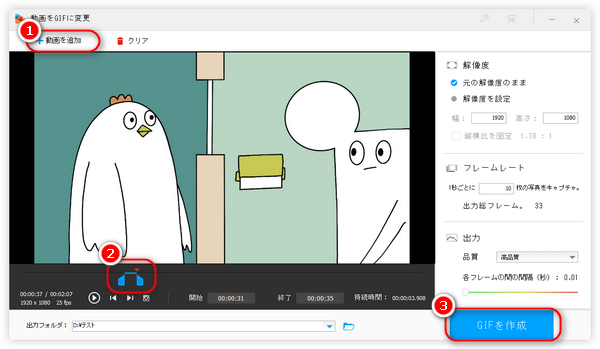




今はSNSやウェブサイトでGIFアニメーションがよく利用されています。その中で、無限ループ再生のGIFもあれば、一回のみで再生のGIFもあります。一部のGIF作成ツールはGIFを作成する時にGIFのループ回数を設定することができるので、GIFをループしないと設定する場合、作成したGIFは一回のみで再生する可能性があります。
そこで、今回は、無限ループGIFを作成できるツールを利用して「動画や写真から無限ループGIFへの作り方」、および「一回のみ再生のGIFから無限ループGIFへの作り方」について紹介したいと思います。ご興味がある方は、ぜひ読み進めてください。
まずは、動画または写真から無限ループGIFへの作り方について紹介させていただきます。
WonderFox HD Video Converter Factory ProはGIF作成ツールが搭載されている多機能ソフトウェアです。動画を全体または指定範囲でGIFに作成したり、複数の写真を繋げてGIFに作成したりできます。GIFの解像度、品質と表示時間を設定することができます。作成したGIFはデフォルトで無限ループ再生できます。また、逆にGIFを動画に変換することや、GIFから静止画を抽出することにも対応します。
さらに、「ダウンロード」と「録画」機能が搭載され、インタネットから動画をダウンロード、またはPC画面を録画してGIFに作ることも可能です。
このソフトで、無限ループGIFの作り方は以下の通りです。
WonderFox HD Video Converter Factory Proを起動すれば、メインメニューが表示されます。
👉動画を無限ループGIFに作成する場合:「GIF作成」>「動画をGIFに変更」をクリックします。
👉画像を無限ループGIFに作成する場合:「GIF作成」>「画像をGIFに変更」をクリックします。
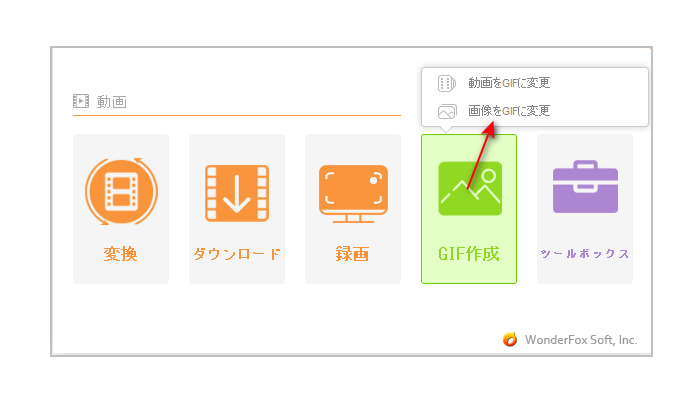
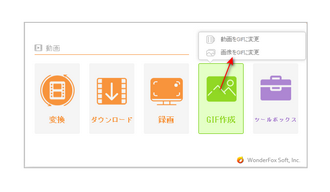
📌動画を無限ループGIFにする
まずは、「動画を追加」をクリックしてGIFにしたい動画をソフトに追加します。
そして、タイムラインのスライダーをドラッグしてGIFにしたい範囲を指定します。もしくは、開始と終了時間を入力して指定します。
次は、右側でGIFの解像度、フレームレート、品質とフレーム間隔を設定します。
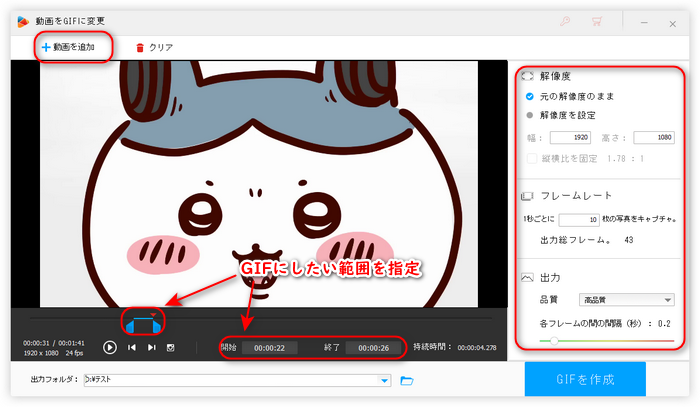
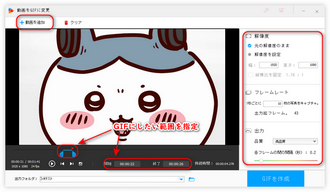
📌画像を無限ループGIFにする
まずは、「画像を追加」をクリックしてGIFにしたい画像をすべてソフトに追加します。
そして、右側でGIFをプレビューしながら、解像度、品質とフレーム間隔を設定します。
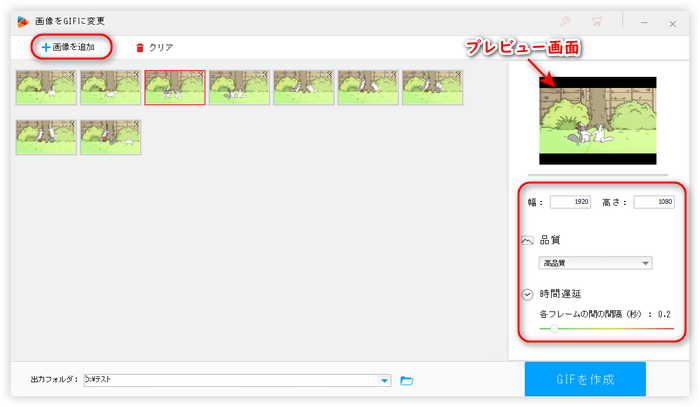
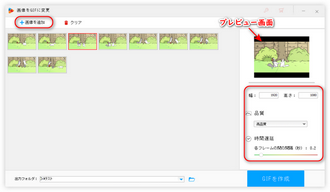
最後は、保存先を設定してから、「GIFを作成」をクリックすれば無限ループGIFを作成できます。
ヒント:ループ設定はないが、作成したGIFがデフォルトで無限ループ再生されます。
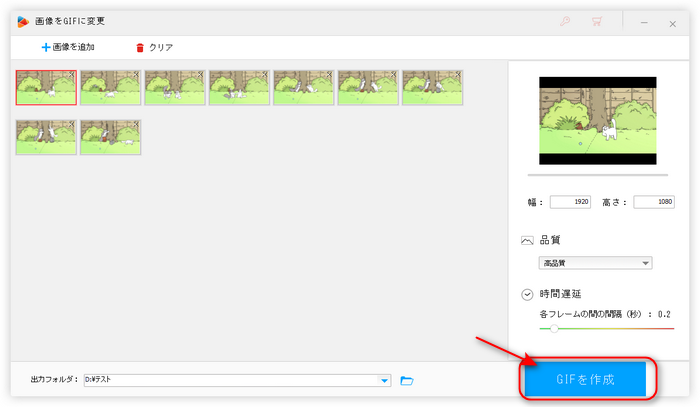
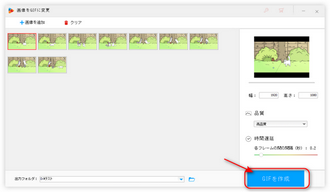
GIF作成ソフト「WonderFox HD Video Converter Factory Pro」を無料ダウンロード>> GIF作成ソフト「WonderFox HD Video Converter Factory Pro」を無料ダウンロード>>
GIF作成ソフトのほか、オンラインで無限ループGIFを作ることができるサイトも多くあります。また、ほとんどのGIF作成サイトがスマホでも利用できるので、AndroidやiPhoneで無限ループGIFを作る場合、GIF作成サイトもいい選択です。
ここでは、「バナー工房」というサイトで無限ループGIFの作り方について説明いたします。このサイトは画像をGIFに作成できます。ほかのGIF作成サイトについては、高画質GIF作成サイトおすすめ5選をご参考ください。
ステップ1、バナー工房(https://www.bannerkoubou.com/anime/)にアクセスします。
ステップ2、GIFをループ再生させるために、「オプション設定」で「ループの有無」を「ループする」にします(デフォルトのまま)。他には自分の必要に応じて設定します。
ステップ3、全体の設定完了したら、GIFにしたい画像を一枚ずつ選択してアップロードします。各画像の間隔を個別に設定もできます。
ステップ4、「GIFアニメを作る」をクリックすれば画像を無限ループGIFに変換できます。
ステップ5、変換されたGIFをダウンロードして保存すればいいです。
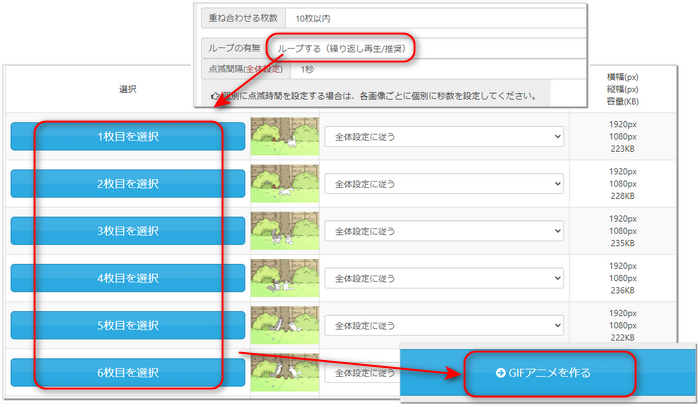
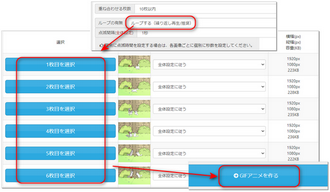
ヒント:Android・iPhoneで無限ループGIFを作りたい場合、GIF作成アプリを利用することもできます。関連記事:写真をGIFに変換するアプリおすすめ、動画をGIFに変換するアプリおすすめ
既存のGIFは1回しか再生できない場合、無限ループGIFに変更する方法もあります。「Ezgif.com」はオンラインでGIFを作成・編集できるサイトです。その「GIF loop count changer」ツールでは既存のGIFをループさせることができます。最大50MBのGIFに対応します。英語サイトですが、使い方は簡単で英語苦手の方でもうまく利用できます。GIFを無限ループさせる手順は以下の通りです。
ステップ1、サイト(https://ezgif.com/loop-count)にアクセスします。
ステップ2、「ファイルを選択」をクリックしてループさせたいGIFを選択します。ネット上のGIFをループさせたい場合、「Or paste image URL:」でURLを貼り付けばいいです。
ステップ3、「Upload」をクリックしてGIFをアップロードします。
ステップ4、必要に応じてGIFをクロップ、リサイズ、回転などで編集した後、「Loop count:」に「0」を入力して、「Change loop count!」をクリックすれば、GIFを無限ループさせることができます。
ステップ5、最後は、「Save」をクリックして無限ループGIFを保存すればいいです。
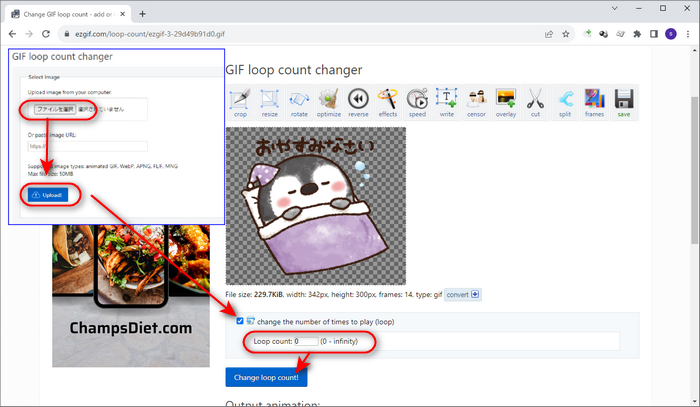
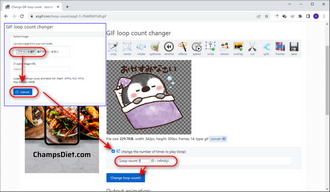
利用規約 | プライバシーポリシー | ライセンスポリシー | Copyright © 2009-2025 WonderFox Soft, Inc. All Rights Reserved.